
هزینه سربار
هنگام ارسال کالا به مشتریان، هزینه سربار شامل قیمت کل یک کالا یا محموله است که شامل تمامی هزینههای مرتبط با حمل و نقل کالا نیز میشود.
در چیتاک، ویژگی هزینههای سربار برای در نظر گرفتن هزینههای اضافی در محاسبه موجودی ریالی یک کالا استفاده میشود. این هزینهها شامل هزینه حمل و نقل، بیمه، گمرک، مالیات و سایر هزینهها است.
پیکربندی
برای افزودن هزینههای سربار به کالاها، ابتدا باید این ویژگی در چیتاک فعال شود. برای فعالسازی این ویژگی، به مسیر انبار ‣ پیکربندی ‣ تنظیمات رفته، سپس به بخش بهای تمام شده اسکرول کنید.
در این قسمت، تیک گزینه بهای تمام شده تا درب انبار را بزنید و سپس روی ذخیره کلیک کنید تا تغییرات ذخیره شود.
پس از بارگذاری مجدد صفحه، یک فیلد جدید با عنوان دفتر روزنامه پیشفرض در بخش موجودی ریالی ظاهر میشود.
در منوی کشویی دفتر روزنامه پیشفرض، یکی از دفاتر روزنامه موجود را انتخاب کنید تا تمامی ثبتهای حسابداری مربوط به هزینههای سربار در آن ذخیره شود.
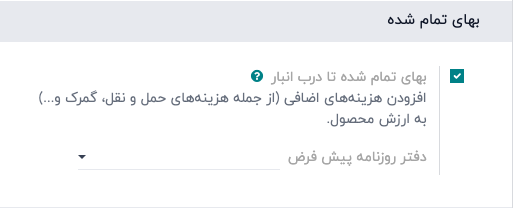
ایجاد هزینه سربار محصول
برای ایجاد هزینه سربار محصول که به طور مداوم به فاکتورها اضافه میشود، میتوانید در چیتاک یک محصول هزینههای حمل ایجاد کنید. با این روش، این محصول بهسرعت به عنوان یک سطر فاکتور در فاکتور فروشنده اضافه میشود و نیازی به هر بار ورود دستی نیست.
برای این کار، به مسیر انبار ‣ کالا و خدمات ‣ کالا و خدمات بروید و روی "جدید" کلیک کنید.
در فیلد "نام محصول"، نامی برای محصول هزینههای حمل وارد کنید (مثل "حملونقل بینالمللی"). در فیلد "نوع محصول"، از منوی کشویی گزینه "خدمات" را به عنوان نوع محصول انتخاب کنید.
روی زبانه "خرید" کلیک کنید و در بخش "فاکتورهای فروشنده" تیک گزینه "بهای تمام شده است" را بزنید. با فعال کردن این گزینه، فیلد جدیدی با عنوان "روش تقسیم پیشفرض" ظاهر میشود.
وقتی روی منوی کشویی کلیک کنید، گزینههای زیر نمایش داده میشود:
- مساوی: هزینه به طور مساوی بین تمام محصولات دریافت شده تقسیم میشود، بدون توجه به تعداد هر محصول.
- براساس مقدار: هزینه بر اساس تعداد هر واحد از محصولات موجود در دریافت تقسیم میشود.
- براساس هزینه جاری: هزینه بر اساس هزینه هر واحد محصول تقسیم میشود، به طوری که محصولی با هزینه بیشتر سهم بیشتری از هزینههای حمل را دریافت میکند.
- براساس وزن: هزینه بر اساس وزن محصولات موجود در دریافت تقسیم میشود.
- براساس حجم: هزینه بر اساس حجم محصولات موجود در دریافت تقسیم میشود.
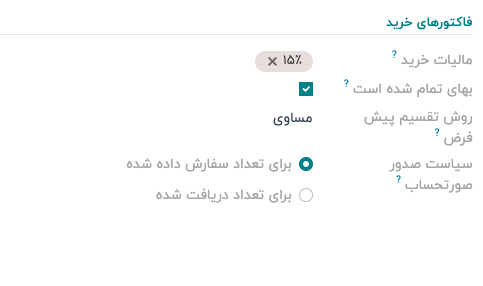
هنگام ایجاد فاکتور فروش جدید، میتوانید این محصول را به عنوان یک سطر فاکتور به عنوان هزینه حمل اضافه کنید.
ایجاد سفارش خرید
به برنامه خرید بروید و روی "جدید" کلیک کنید تا درخواست پیش فاکتور جدید (RfQ) ایجاد شود. در قسمت فروشنده، یک فروشنده را برای سفارش کالا انتخاب کنید. سپس در زیر برگه کالا و خدمات، روی "افزودن محصولات" کلیک کنید تا کالاها به درخواست پیش فاکتور اضافه شوند.
پس از آماده شدن، روی "تایید سفارش" کلیک کنید تا سفارش تایید شود. سپس، وقتی کالاها دریافت شدند، روی "دریافت محصولات" کلیک کنید و پس از آن "تایید" را بزنید.
ایجاد صورتحساب
زمانی که فروشنده سفارش خرید را تکمیل کرده و فاکتور ارسال کرد، صورتحساب حسابداری میتواند از روی سفارش خرید در چیتاک ایجاد شود.
به برنامه خرید بروید و سفارش خرید مربوطه را برای ایجاد صورتحساب انتخاب کنید. سپس روی "ایجاد صورتحساب" کلیک کنید. این کار یک صورتحساب جدید را در حالت پیشنویس باز میکند.
در قسمت تاریخ فاکتور، بر روی فیلد کلیک کنید تا منوی تقویم باز شود و تاریخ صورتحساب مربوط به این پیشنویس انتخاب شود.
سپس، زیر برگه "سطرهای فاکتور"، روی "اضافه کردن یک سطر" کلیک کنید و از منوی کشویی در ستون کالا، محصول بهای تمام شدهای که قبلاً ایجاد کردهاید را انتخاب کنید. سپس روی آیکون  "ذخیره" کلیک کنید تا فاکتور پیشنویس بهصورت دستی ذخیره و بهروزرسانی شود.
"ذخیره" کلیک کنید تا فاکتور پیشنویس بهصورت دستی ذخیره و بهروزرسانی شود.
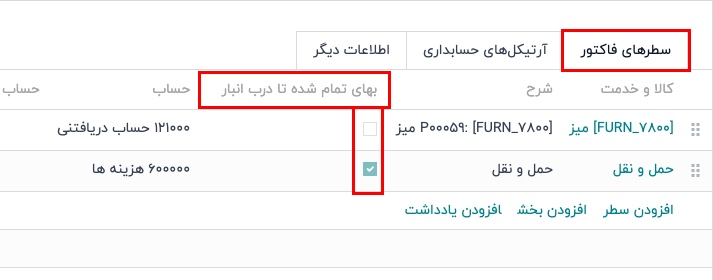
در ستون بهای تمام شده تا درب انبار، محصول سفارش دادهشده از فروشنده تیک نخورده است، در حالی که تیک محصولی که بهای تمام شده برای ان تنظیم شده خورده شده است. این موضوع بهای تمام شده را از سایر هزینههای نمایش دادهشده در صورتحساب متمایز میکند.
علاوه بر این، در بالای فرم، یک دکمه برای ایجاد بهای تمام شده ظاهر میشود.
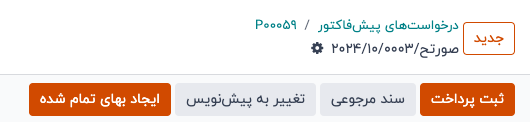
افزودن بهای تمامشده
زمانی که بهای تمامشده به صورتحساب فروشنده اضافه شد، در بالای صورتحساب فروشنده روی دکمه ایجاد بهای تمامشده کلیک کنید.
با انجام این کار، بهطور خودکار یک رکورد بهای تمامشده ایجاد میشود و بهای تمامشده تعیینشده در سطر محصول در تب هزینههای اضافی از پیش پر میشود.
از فرم بهای تمامشده، روی منوی کشویی انتقالها کلیک کنید و انتقالی را که بهای تمامشده به آن تعلق دارد، انتخاب کنید.
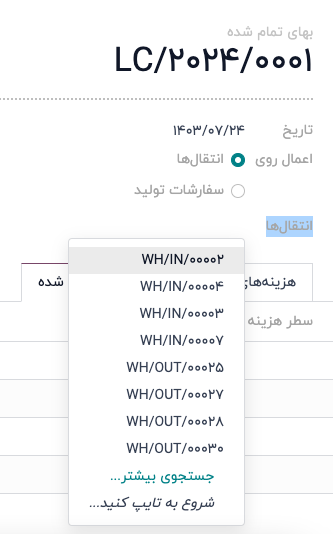
پس از تنظیم انتخاب از منوی کشویی انتقال ها، روی دکمه محاسبه (در پایین فرم، زیر مجموع: هزینه) کلیک کنید.
روی تب تنظیم بهای تمام شده کلیک کنید تا تأثیر بهای تمامشده را مشاهده کنید. ستون ارزش اصلی قیمت اصلی سفارش خرید را نشان میدهد، ستون هزینه اضافی بهای تمامشده را نمایش میدهد، و ستون ارزش جدید مجموع این دو را برای کل هزینه سفارش خرید نشان میدهد.
پس از آماده شدن، روی دکمه تأیید کلیک کنید تا ورودی بهای تمامشده در سند حسابداری ثبت شود.
این کار باعث میشود یک دکمه هوشمند موجودی ریالی انبار در بالای فرم ظاهر شود. روی دکمه هوشمند موجودی ریالی انبار کلیک کنید تا صفحه موجودی ریالی انبار باز شود و ارزشگذاری بهروز شده محصول فهرست شود.
در آخر برای مشاهده بهای تمام شده محصول، از جمله هزینههای حمل، به برنامه انبار ‣ گزارش ‣ بهای تمام شده بروید.
















